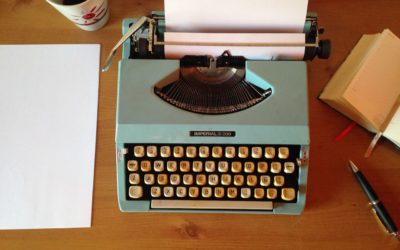WordPress pour les débutants
Cet article s’adresse à des débutants sous WordPress et propose une initiation à ce CMS très puissant désormais utilisé par un site internet sur quatre dans le monde. Si vous souhaitez acquérir plus rapidement des connaissances, nous proposons des formations complètes sur WordPress.
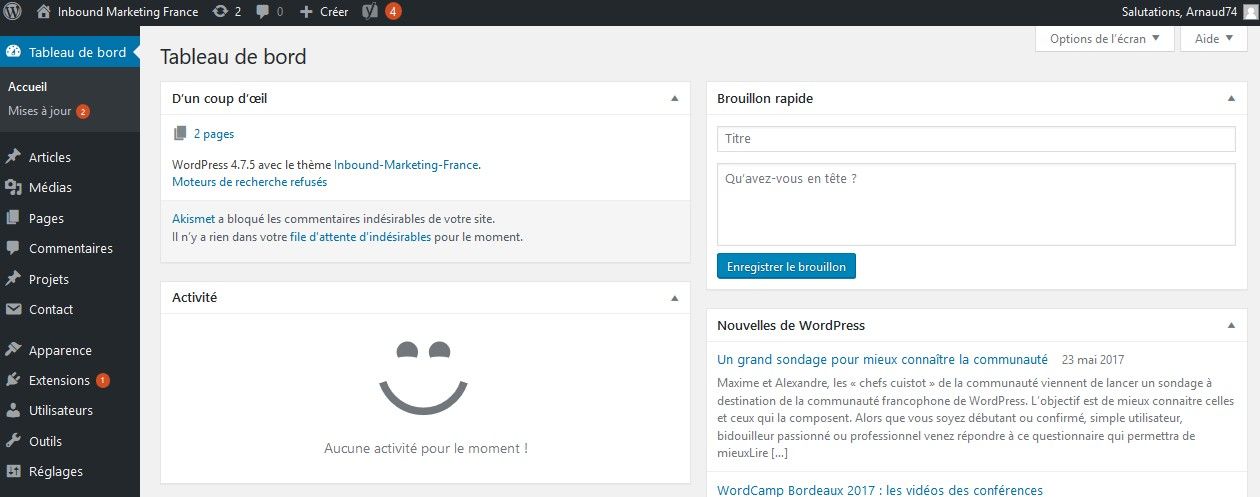
WordPress un système de gestion de contenus souple et adaptatif
Le CMS WordPress est un système de gestion de contenus qui permet de créer un site sans connaissances particulières des langages de programmation. WordPress est un programme open source (programme informatique dont le code source est distribué sous une licence permettant à quiconque de lire, modifier ou redistribuer ce logiciel) qui est utilisé aussi bien pour une utilisation personnelle (blog) que pour des projets professionnels. Ainsi des multinationales telles que Vivendi, Bouygues ou Coca Cola l’utilisent pour leurs projets numériques.
Nous n’allons pas aborder l’installation de WordPress sur un hébergement qui fera l’objet d’un article séparé. Nous allons présenter l’espace d’administration, la différence entre pages et articles, l’installation et la gestion des mises à jour ainsi que la gestion des images.
L’interface de connexion
Pour pouvoir effectuer certains réglages, il faut se connecter au panneau d’administration avec une adresse qui ressemble à ceci http://monsite.com/wp-login.php WordPress vous demandera de vous connecter avec le nom d’utilisateur et un mot de passe qui vous ont été fourni par mail par votre hébergeur (vous devez les garder précieusement).
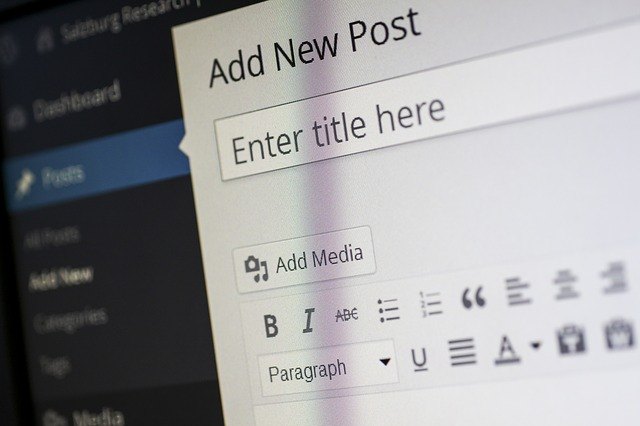
Les pages
La page est destinée à présenter un contenu statique (mentions légales ou formulaire de contact ou à propos).
Certains sites comportent uniquement des pages, leurs besoins en contenu dynamique sont plutôt modestes. Une page enfant dépend obligatoirement d’une page parente ce qui permet de réaliser différents niveaux d’arborescence.
Les articles
Un article contient habituellement des informations qui sont classées de manière chronologique ou thématique et se rapportent souvent à l’actualité de la structure. Chaque article se rapporte à une ou plusieurs catégories. Ce type de contenu dynamique est particulièrement adapté aux blogs. Un article ne peut contenir d’autres articles (à l’inverse de la page). Pages et articles contiennent un titre, du texte, des images, etc.
Les catégories
La catégorie permet de regrouper des articles selon une même thématique. Elle est composée d’un titre, d’une description et est accessible à partir d’une URL afin de lister tous les articles qu’elle contient. Les catégories ne peuvent pas contenir de pages.
Les commentaires
Un commentaire peut être associé à une page ou à un article (pas à une catégorie). Il est rédigé par un internaute qui souhaite réagir à une information. Le commentaire peut être approuvé ou supprimé. Dans certains cas, la possibilité de laisser des commentaires n’est pas autorisée pour des raisons de modération.
Les plugins ou extensions
Les Plugins sont des extensions, gratuites ou payantes, qui permettent d’étendre les fonctionnalités de WordPress, Il en existe quelques dizaines de milliers qui sont disponibles à l’adresse suivante : http://monsite.com/wp-admin/plugin-install.php
Lorsque vous cherchez à télécharger une extension, il faut être attentif aux notes que les internautes lui attribue et à la date de dernière mise à jour. Une extension qui n’a pas été mise à jour depuis plus d’un an n’est peut-être pas compatible avec votre version de WordPress ou bien avec votre thème. N’hésitez pas à faire des recherches sur le plugin que vous avez repéré.
Pour des raisons de fiabilité et de robustesse technique, nous apprécions particulièrement les plugins suivants :
-
- un plugin de référencement : Yoast SEO pour améliorer la visibilité du site sur les moteurs de recherche comme Google.
- un plugin de sauvegarde (base de données et fichiers) : Duplicator.
- des plugins de performance : WP Super Cache ou WP Rocket (payant) pour la mise en cache du site – EWWW Image Optimizer pour réduire la taille des images – WP-Optimize pour nettoyer la base de données.
- un plugin de formulaire (par exemple, pour s’inscrire à une newsletter) : Contact Form 7.
- des plugins de sécurité : WP Limit Login Attempts pour limiter les tentatives de connections à l’interface administrateur du site.
- plugin spécial e-commerce : WooCommerce permet de créer une boutique en ligne (30% des sites e-commerce dans le monde).
Un nombre important de plugin peut-être handicapant au niveau des performances de votre site. N’hésitez pas à désactiver ou à supprimer certains plugins en fonction de vos besoins.
Le panneau d’administration
L’interface d’administration permet d’effectuer certains réglages. Vous pouvez ajouter ou supprimer des extensions, éditer des articles, consulter des statistiques de fréquentation… La colonne de gauche (fond noir) permet d’accéder aux différentes fonctionnalités de gestion du site.
En cliquant sur votre identifiant (en haut à droite), vous pouvez vous déconnecter.
Les mises à jour
La mise à jour de votre version de WordPress est désormais simplifiée et automatique. En revanche, il faut être attentif aux mises à jour de votre thème et de vos extensions (plugins). Il faut vous connecter une fois par semaine au minimum pour effectuer ces mises à jour de sécurité et de compatibilité !!!
Si vous devez gérer plusieurs sites wordpress, vous pouvez utiliser ManageWP (en version gratuite ou payante en fonction de vos besoins) qui propose un tableau de bord unique pour gérer tous vos sites. Pour pouvoir l’utiliser, il faut installer un plugin qui permet de faire le lien entre votre tableau de bord et vos sites. Vous pouvez très facilement contrôler et mettre à jour vos plugin et vos thèmes, corriger les éventuels problèmes.
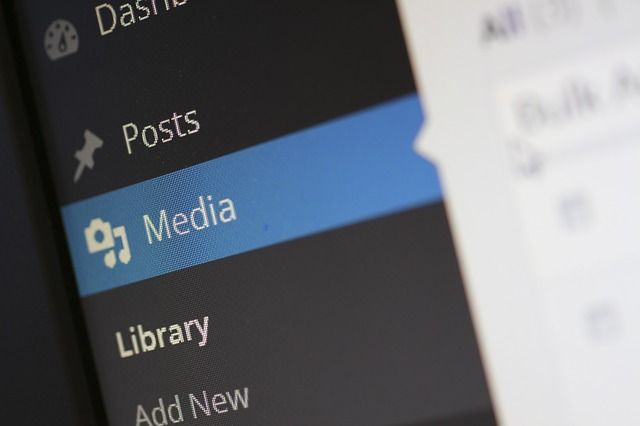
Ajouter un média
Lorsque vous souhaitez créer une page ou un article, vous pouvez ajouter des images. Pour cela, vous pouvez aller dans « ajouter un média » au-dessus de l’éditeur de contenu. On a alors la possibilité d’insérer une image via la bibliothèque des médias ou via son ordinateur.
Une fois le média sélectionné, une colonne présentant un certain nombre d’informations s’affiche (date de téléchargement – poids – dimensions en pixels). Il faut alors définir un titre, une légende, un texte alternatif (pour les malvoyants, les moteurs de recherche comme Google et pour ceux qui ont un Internet bas débit), une description, un alignement (gauche, centrer) et une taille d’affichage (par exemple : 300 X 225 pixels).
Une fois l’image insérée dans l’article, il est toujours possible de modifier l’image (redimensionnement, recadrage…). Vous pouvez trouver des images gratuites et libres de droit sur un site tel que pixabay.
Ces images sont d’excellente qualité mais trop lourdes pour le web. Vous pouvez utiliser compressor pour optimiser vos images sans réduction de qualité. Privilégiez les formats d’image tels que les PNG et les JPG.
Modifier ou ajouter un article
En haut du panneau d’administration, vous avez un onglet « + Créer » qui permet de créer rapidement un article ou une page. L’article est constitué des éléments suivants :
- Un titre (idem pour une page).
- Une adresse (URL) idem pour une page.
- Une zone de texte (idem pour une page).
- Un éditeur de contenu (gras, italique, souligné, couleur du texte, caractères spéciaux, ajouter un lien, liste à puce, liste numérotée, alignement à gauche, à droite, ajouter un bouton « lire la suite », indentation…). Cet éditeur est similaire à celui des pages.
- Un état de l’article (publié, attente de relecture, brouillon). idem pour une page.
- Une visibilité (article public, privé…). idem pour une page.
- Une date de publication. idem pour une page.
- Un format (cela permet d’afficher un article de manière différente en fonction du sujet traité).
- La possibilité de ranger un article dans une ou plusieurs catégories.
- Une image à la une (qui est affichée ou non selon le thème choisi). Idem pour une page.
Ecrire pour le web – Apprendre à rédiger des contenus de qualité
Ce qui différenciera votre site de celui de vos concurrents c’est (on ne vous le répétera jamais assez) son contenu ! Mais encore faut-il savoir rédiger correctement une page web. Ecrire pour le web nécessite de respecter 4 points essentiels : bienvenue dans la...
Réussir sa recherche de mots clés en SEO – Les outils pour les trouver
Deuxième partie de notre série d’articles sur les techniques et astuces dédiées au référencement naturel. Après avoir défini ensemble les bases du SEO, nous nous intéressons maintenant au choix des bons mots clés. Pour que vos lecteurs puissent vous trouver, votre...
SEO – Définition – Qu’est ce que le référencement naturel ?
Première partie de notre série d'articles sur les techniques et astuces dédiées au référencement naturel. Tout au long de nos tutoriels, vous apprendrez les bases du référencement naturel et surtout vous comprendrez la place cruciale qu’il occupe dans une démarche...
Le temps de chargement, un élément essentiel en SEO
Quoi de plus agaçant qu’un site web qui met de longues secondes à s’afficher ? Malheureusement, Il n’est pas rare de tomber sur des sites dont la page d’accueil met 15 à 20 secondes à se charger. Un des piliers du SEO, parfois délaissé par les professionnels du...